Как добавить ярлык «Все приложения» на рабочий стол и панель задач Windows 8
Продолжая серию наших руководств по взлому Windows 8, мы поговорим о том, как создать ярлык для быстрого доступа ко всем приложениям в этом посте. Это «взлом» сокращает количество шагов, необходимых для открытия меню «Все приложения» в Windows 8, с трех - нажав Клавиша Windows, щелкнув правой кнопкой мыши пустую область и выбрав Все приложения - только одно: щелкнув Все приложения ярлык. Проверьте, как вы можете сделать это после прыжка!
Давайте прямо в это. Щелкните правой кнопкой мыши на рабочем столе и выберите «Создать»> «Ярлык» в контекстном меню. Откроется новое окно «Создать ярлык».

Введите следующий текст в поле с просьбой указать местоположение элемента:
Оболочка C: \ Windows \ explorer.exe {2559a1f8-21d7-11d4-bdaf-00c04f60b9f0}

Если вы установили Windows в другой каталог, первая часть текста выше будет другой. Введите полный адрес, ведущий к каталогу Windows, вместо «C: \ Windows».
Нажмите "Далее. Теперь вам нужно ввести название ярлыка. Вы можете назвать это как угодно, но мы предпочитаем называть это «Все приложения», чтобы все было согласованно.
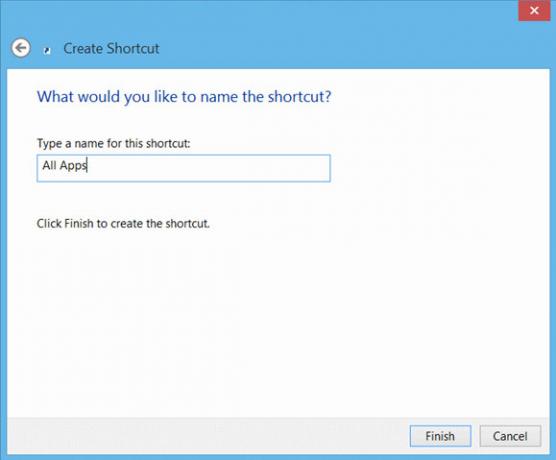
Нажмите Готово, чтобы добавить ярлык на рабочий стол. Щелкните правой кнопкой мыши ярлык и выберите «Свойства»> вкладка «Ярлыки»> значок «Изменить».
Добавьте C: \ Windows \ System32 \ twinui.dll в текстовое поле со словами «Ищите значки в этом файле». Еще раз, если у вас установлена Windows в отдельном каталоге, вам нужно заменить «C: \ Windows» на путь, ведущий к вашей установке Windows.

Прокрутите до правого края и выберите синий значок «Все приложения» в правом нижнем углу. Вы можете, конечно, выбрать любой другой значок. Мы просто выбрали Windows 8, которая используется в Search Charms для обеспечения согласованности.
Нажмите ОК и затем Применить.

Это оно! Если дважды щелкнуть ярлык «Все приложения» на рабочем столе, откроется меню «Все приложения» на начальном экране, в котором справа будут открыты поисковые чудо-кнопки.
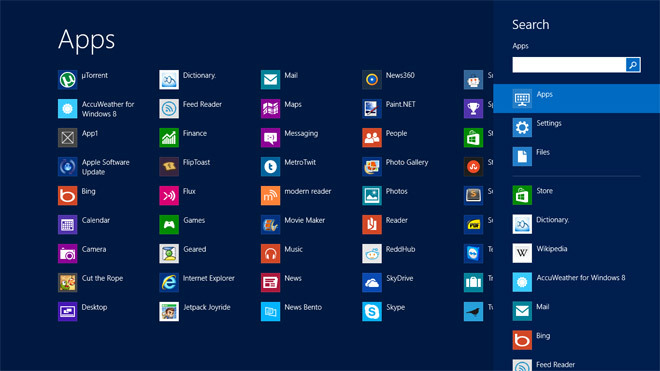
Хотя я и получаю доступ ко всем своим наиболее часто используемым приложениям с панели задач, это очень хороший способ пропустить все трудности, связанные с обычным доступом ко всем установленным приложениям. Вы можете закрепить этот ярлык на панели задач для еще более быстрого доступа. Всегда есть сочетание клавиш Win + Q, но не всем нравятся горячие клавиши.
По любым вопросам, пожалуйста, посетите официальную ветку на EightForums по ссылке ниже. Если вы заинтересованы в дальнейшем улучшении работы с Windows 8, ознакомьтесь с этими два взлома реестра, чтобы заставить Windows 8 казаться быстрее.
[через EightForums]
Поиск
Недавние Посты
Оптимизируйте свой ПК с Windows для игр
Среди игроков распространено мнение, что система Windows по умолчан...
Пакетные файлы расписаний / процессы с планировщиком программ
Вы хотите, чтобы программа запускалась и закрывалась в определенную...
Metanull: пакетное удаление метаданных изображений при сохранении исходных файлов
Метаданные предоставляют подробную информацию о файлах, которые пом...



